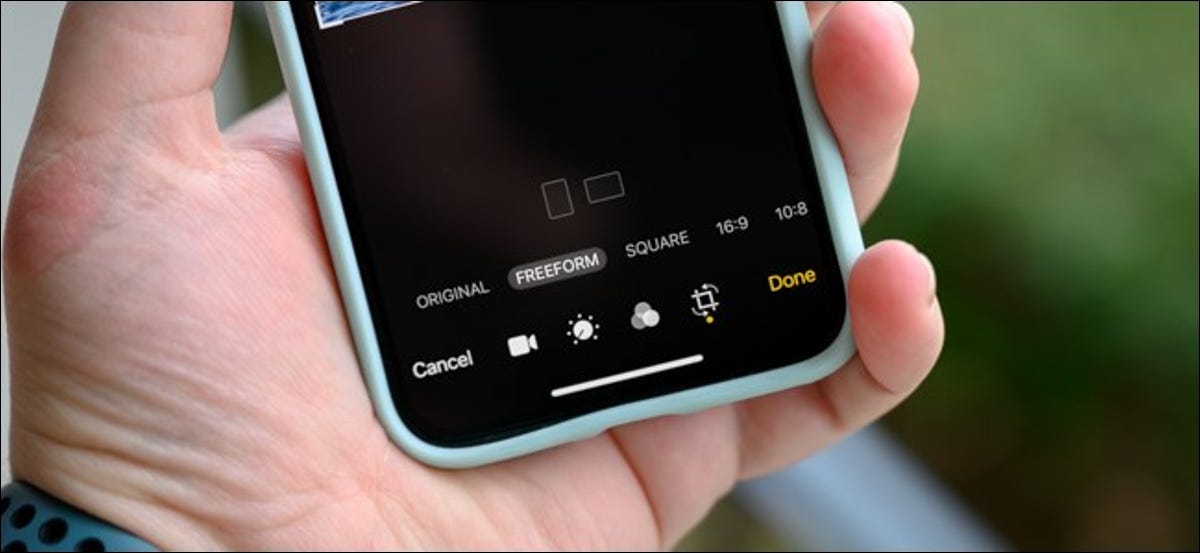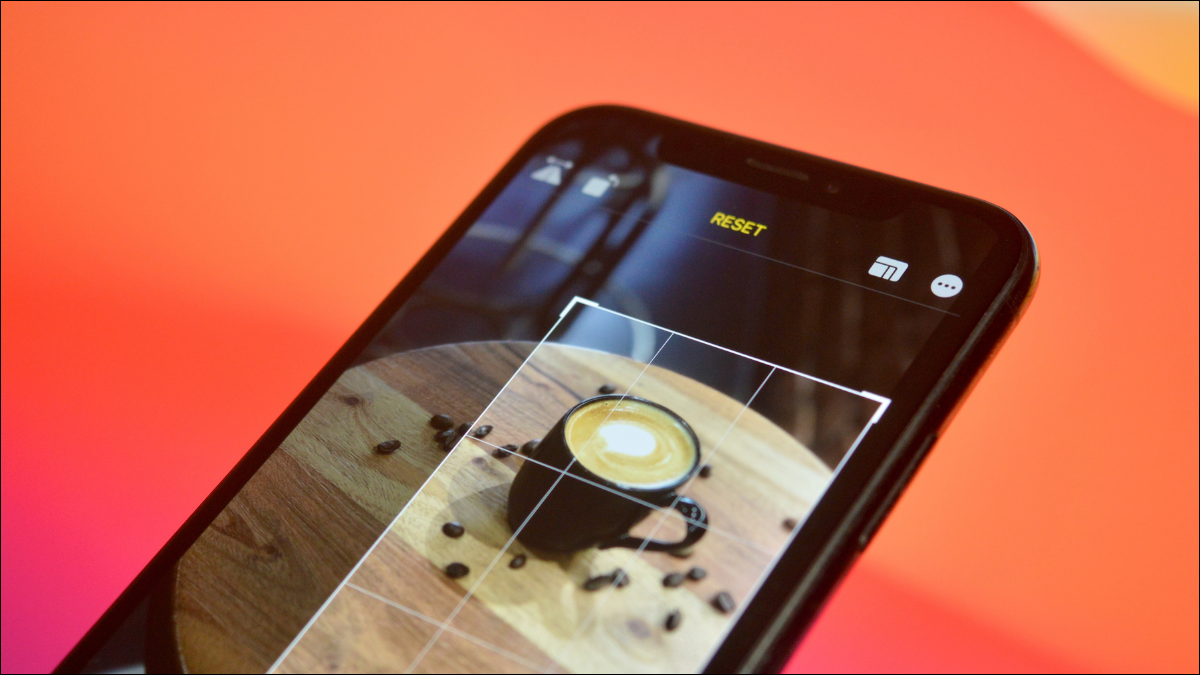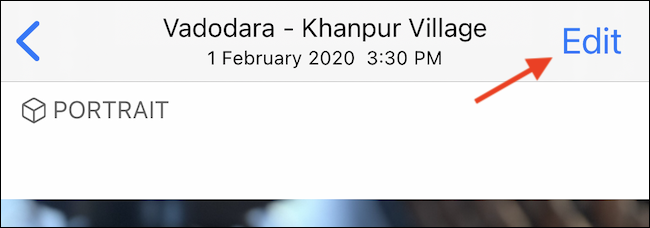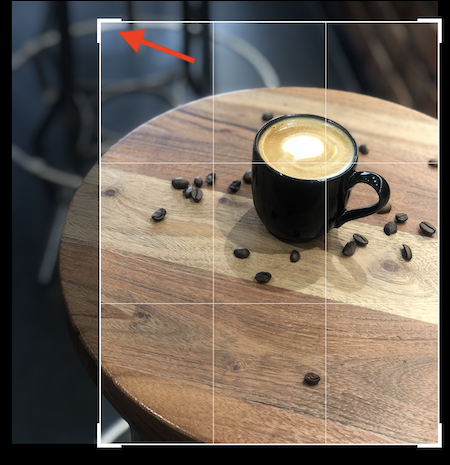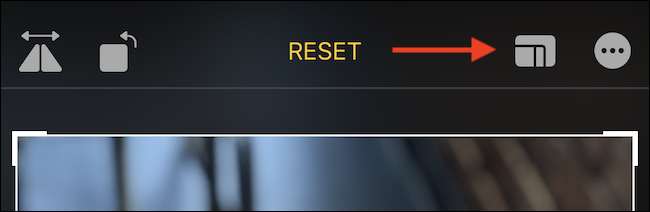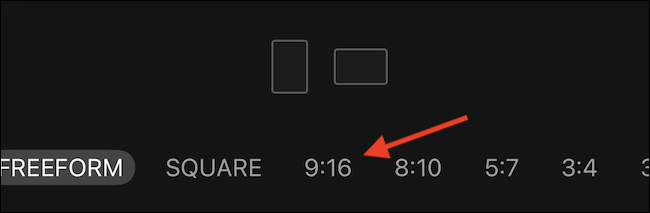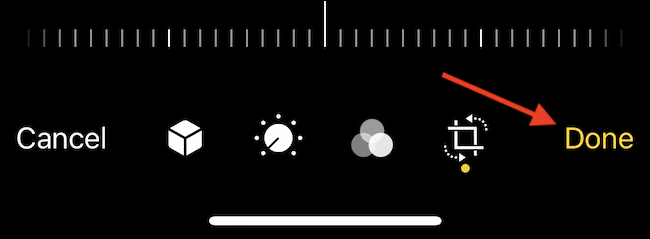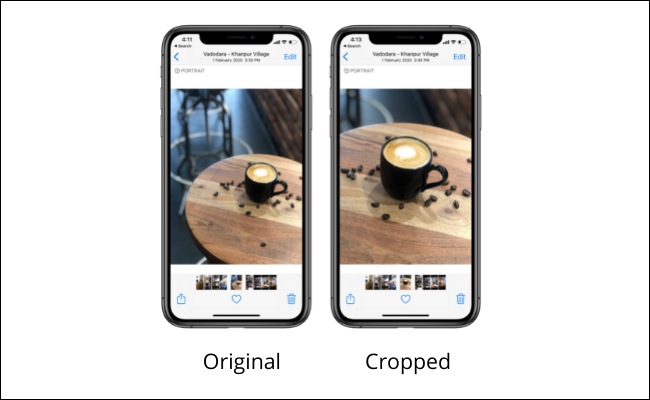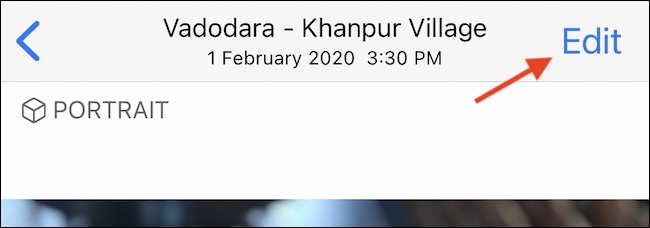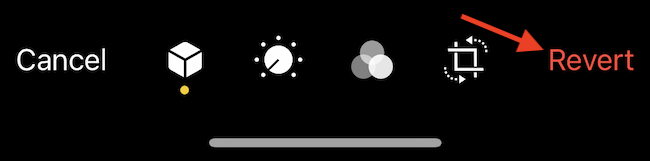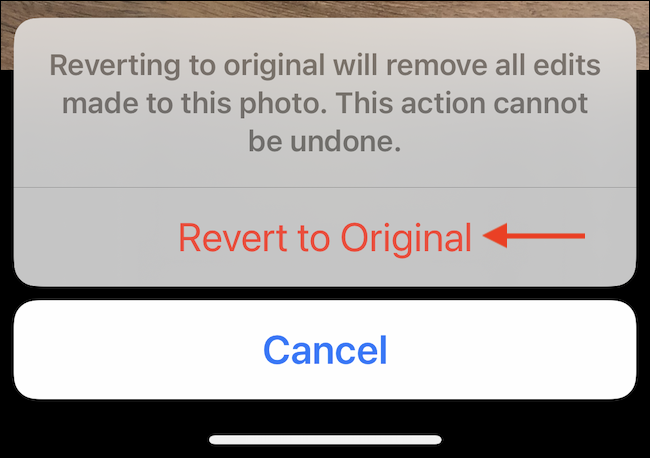آیا میخواهید روی یک تصویر زوم کنید یا بخش آن را برش بزنید؟ تغییر شکل یا نسبت یک تصویر در آیفون یا آیپد با برش زدن عکس با استفاده از اپلیکیشن فوتوز ساده است.
در این مطلب نحوه برش عکس در این دو دستگاه را توضیح میدهیم. تا انتها همراه روکیدا باشید.
نحوه برش عکس در آیفون
برای شروع اپلیکیشن فوتوز را روی آیفون یا آیپد خود باز کرده و تصویری را که میخواهید برش بزنید انتخاب کنید. از گوشه بالا سمت راست روی دکمه «Edit» آهسته بزنید.
حالا در نمای ویرایش عکس قرار دهید. در نوار ابزار پایین، آهسته روی دکمه Crop بزنید (این دکمه شبیه کادری است که اطراف آن فلشهایی دیده میشوند).
اطراف تصویر را یک فریم سفید رنگ خواهد گرفت. از هر گوشه صفحه برای برش عکس در آیفون دست خود را روی صفحه بکشید. امکان انجام این کار از تمام گوشهها وجود دارد. انگشت خود را بلند کنید تا تصویر برش خورده را ببینید.
میتوانید برش عکس در آیفون را با یک نسبت تصویر خاص نیز انجام دهید (این کار برای زمانی مفید است که یک تصویر باید مربع کامل باشد).
آهسته روی دکمه Aspect Ratio در نوار ابزار بالا بزنید (دکمه آن شبیه به کادرهای در همرفته است).
حالا میتوانید نسبت تصویر را انتخاب کرده (به عنوان مثال «4:3» یا «16:9») یا بین فرمتهای افقی و عمودی جابهجا شوید.
حتی پس از انتخاب نسبت تصویر میتوانید برش عکس در آیفون را ادامه دهید. تفاوت این است که حالا نسبت تصویر قفل خواهد شد. اگر نمیخواهید از قابلیت نسبت تصویر استفاده کنید، گزینه «Original» را انتخاب کنید.
پس از این که از ابعاد برش راضی بودید، آهسته روی دکمه «Done» در نوار ابزار پایینی (در آیفون) یا گوشه بالا سمت راست (در آیپد) بزنید.
عکس برش خواهد خورد و میتوانید نتیجه نهایی را روی صفحه ببینید.
حالا میتوانید این تصاویر را با استفاده از دکمه Share در نوار ابزار پایینی با دوستان خود به اشتراک بگذارید (این دکمه شبیه به یک کادری است که از آن یک فلش بیرون آمده است).
چطور تصویر برش خورده را به حالت قبلی برگردانید
تمام ویرایشها در اپلیکیشن فوتوز از بین نمیروند. به عبارت دیگر اگر تغییر ابتدایی را انجام دادید یا روی دستگاه خود ادیت کردید، میتوانید هر تصویری را به حالت اولیه خود برگردانید.
اگر میخواهید پس از برش عکس در آیفون آن را به حالت قبل برگردانید، آن عکس را در برنامه Photos باز کنید.
آهسته روی دکمه «Edit» در گوشه بالا سمت راست بزنید.
در گوشه سمت راست پایین (در آیفون) یا گوشه بالا سمت راست (در آیپد) آهسته روی دکمه «Revert» بزنید.
در کادری که باز میشود، گزینه «Revert to Original» را انتخاب کنید.
تمام شد. حالا عکس شما به حالت اولیه خود برخواهد گشت! همچنین در پایان بگوییم به کمک اپلیکیشن فوتوز کارهای دیگری نیز میتوانید انجام دهید.
بهعنوان مثال میتوانید کارهای ابتدایی ویرایش عکس را انجام دهید، فیلتر اضافه کنید و حتی تصاویر را بچرخانید و امکان انجام تمام آنها بدون نصب یک برنامه متفرقه وجود دارد!
منبع: howtogeek.com